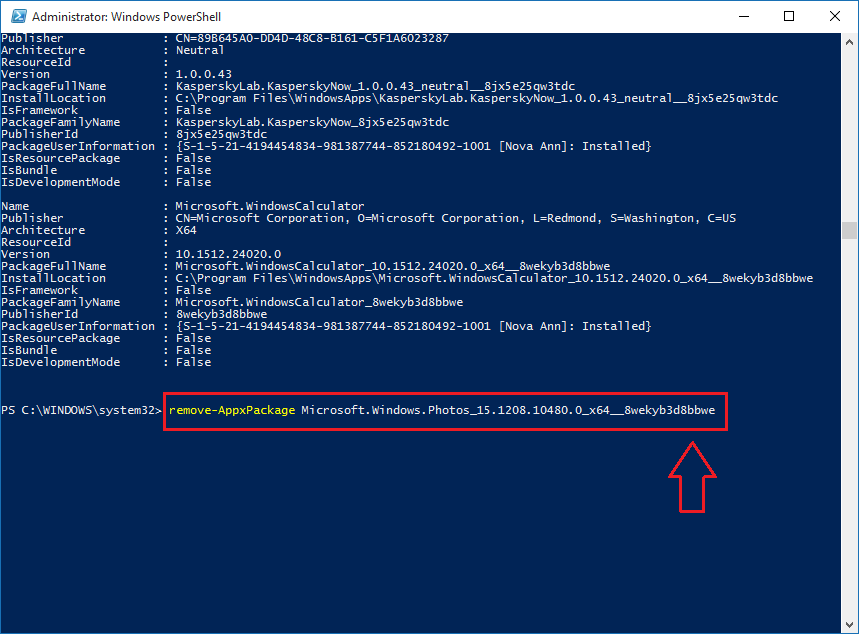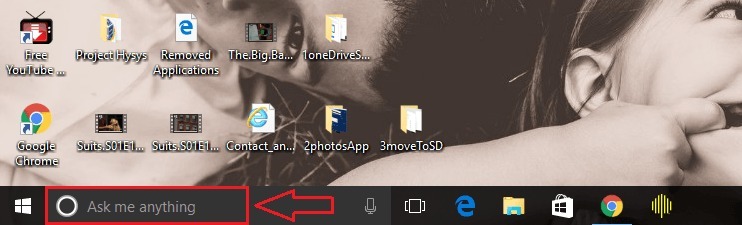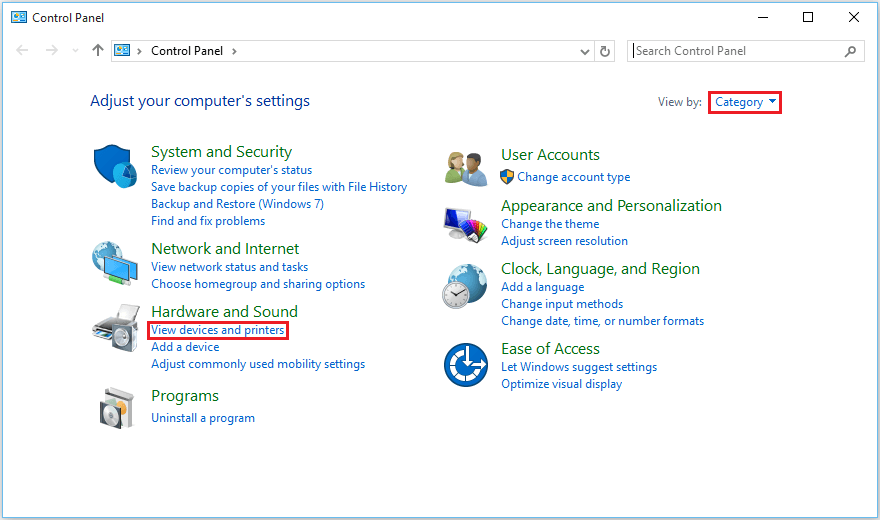Coba langkah mudah ini untuk mereset Windows 10 tanpa Pengaturan
- Ada banyak metode untuk mengatur ulang pabrik Windows 10 jika Anda tidak dapat mengakses aplikasi Pengaturan. Pengguna dapat mereset PC mereka melalui drive pemulihan yang dapat di-boot.
- Penting untuk menghubungkan PC Anda saat melakukan reset pabrik untuk mencegah PC mati.
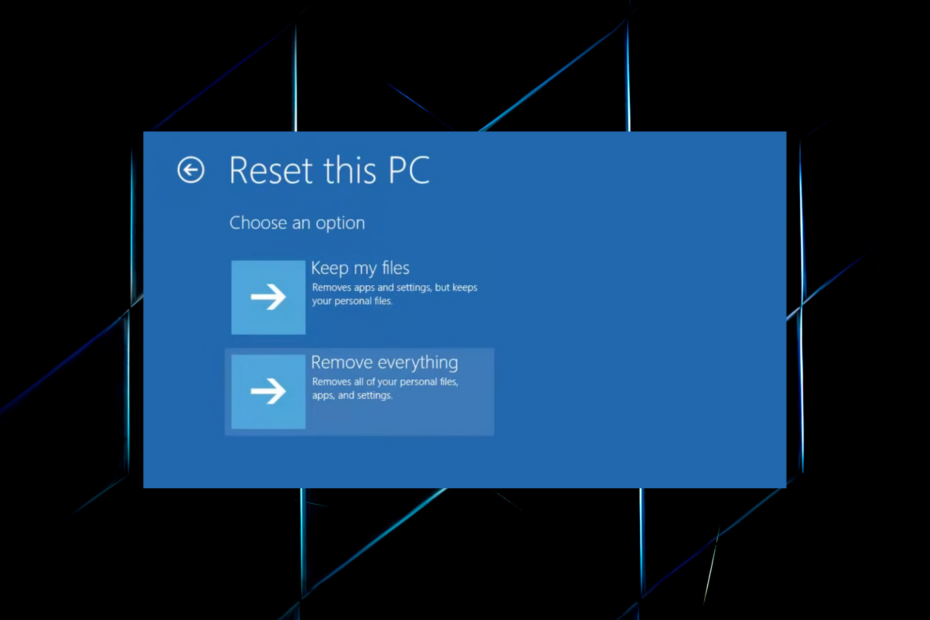
Memiliki pengetahuan tentang cara factory reset Windows 10 tanpa pengaturan bisa lebih efektif dan komprehensif. Selain itu, Anda dapat melakukan reset pabrik pada Windows 10 untuk mengembalikan PC Anda ke keadaan semula. Jadi, penting untuk memiliki pengetahuan cara reset pabrik Windows 10 sebelum masuk ke dalamnya.
Apakah mereset PC Anda ke setelan pabrik adalah ide yang bagus?
Pertanyaan pertama yang terlintas di benak Anda adalah haruskah saya mereset PC saya ke setelan pabrik? Reset pabrik PC Anda memungkinkan Anda menghapus aplikasi, pengaturan, dan driver, serta menginstalnya dengan bersih tanpa masalah.
Ini mengembalikan Windows ke keadaan semula dan file yang sudah diinstal sebelumnya di PC Anda pada saat pembelian akan tetap utuh bahkan ketika Anda melakukan reset.
Namun, beberapa keuntungan penting datang dari menyetel ulang laptop Anda ke setelan pabrik. Demikian pula, ada beberapa kerugian yang ditimbulkannya bagi Anda sebagai pengguna dan juga pada laptop Anda.
Bagaimana kami menguji, meninjau, dan menilai?
Kami telah bekerja selama 6 bulan terakhir untuk membangun sistem peninjauan baru tentang cara kami memproduksi konten. Dengan menggunakannya, kami kemudian menyempurnakan sebagian besar artikel kami untuk memberikan pengalaman langsung yang sebenarnya tentang panduan yang kami buat.
Untuk lebih jelasnya anda dapat membaca cara kami menguji, meninjau, dan menilai di WindowsReport.
Apa manfaat reset pabrik?
- Menyetel ulang PC Anda ke setelan pabrik akan membantunya memperbaiki masalah yang mengakar di sistem, menyebabkannya tidak berfungsi sebagaimana mestinya.
- Itu menghapus semuanya file sistem yang rusak di komputer Anda. Selain itu, ini mengembalikan pengaturan sistem yang dikonfigurasikan saat Anda membeli sistem.
- Ini adalah cara paling efisien untuk melakukannya menghapus sampah dan sampah di komputer Anda dalam sekali sapuan.
- Ini mengosongkan banyak ruang sistem dengan menghapus sampah dan item lain yang tidak diperlukan serta meningkatkan kinerja sistem Anda.
- Selain itu, ini membantu memperbaiki masalah sistem yang tidak responsif dengan meminta PC Anda melakukan booting seperti saat pembelian pertama.
Meskipun demikian, pengaturan ulang pabrik Windows 10 dapat berguna jika diperlukan atau penting, tetapi pengguna harus tahu cara melakukannya dengan benar.
Bagaimana cara reset pabrik Windows 10 tanpa pengaturan?
Sebelum melanjutkan dengan langkah apa pun untuk menyetel ulang PC ke setelan pabrik, ikuti langkah-langkah di bawah ini untuk mengetahui apa yang harus Anda lakukan sebelum menyetel ulang PC Anda:
- Buat cadangan citra sistem di komputer Anda untuk menghindari hilangnya data penting.
- Pastikan Anda menghubungkan PC Anda ke sumber listrik yang stabil.
- Putuskan koneksi jarak jauh apa pun di PC Anda.
- Cabut perangkat USB dan periferal yang terhubung ke komputer Anda.
Langkah-langkah di atas akan membantu mempersiapkan PC Anda untuk proses reset pabrik dan memastikan berhasil. Kemudian, Anda dapat melanjutkan dengan langkah-langkah berikut untuk mengatur ulang pabrik Windows 10 Anda.
1. Reset pabrik melalui opsi Startup Lanjutan
- Klik Awal tombol dan klik Kekuatan pilihan, tekan Menggeser kunci dan klik Mengulang kembali dari Opsi daya.
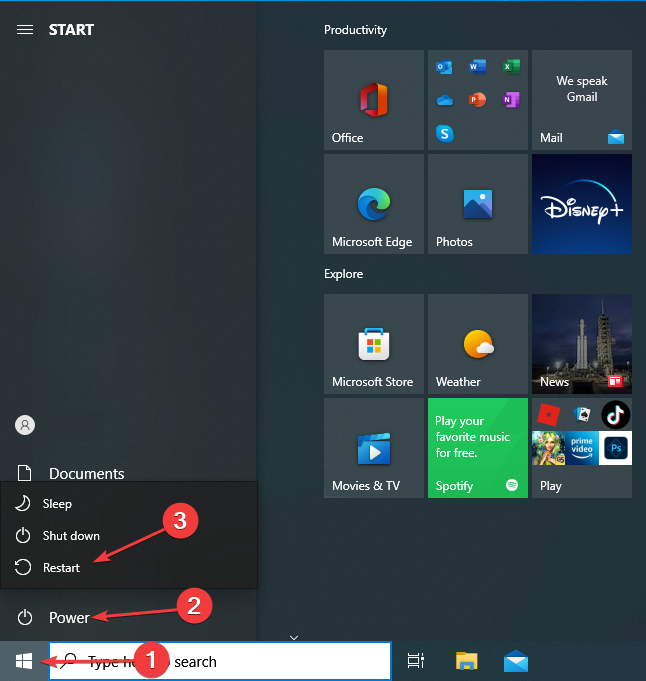
- Pilih Memecahkan masalah dari opsi yang tersedia di jendela baru.
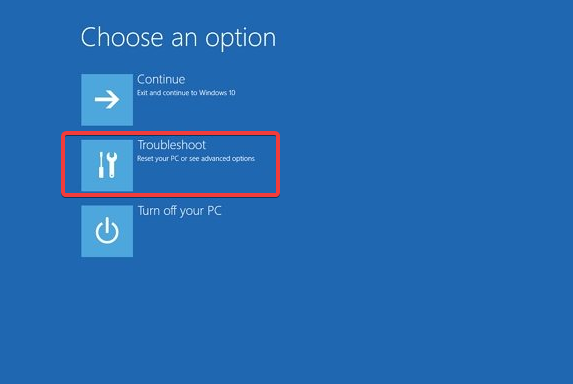
- Klik pada Setel ulang PC Anda pilihan.
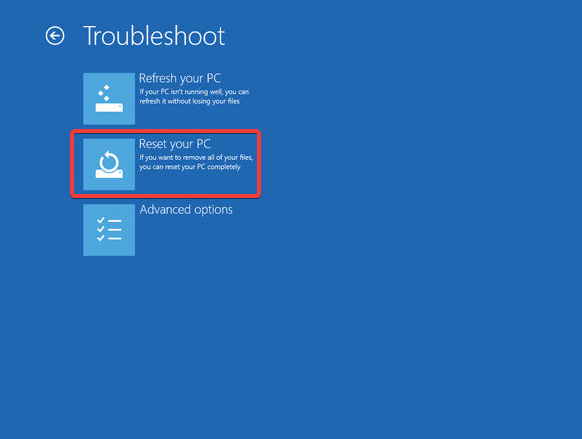
- Di Mengatur ulang halaman, pilih salah satu Simpan file saya atau Hapus semuanya pilihan untuk melakukan reset lengkap.
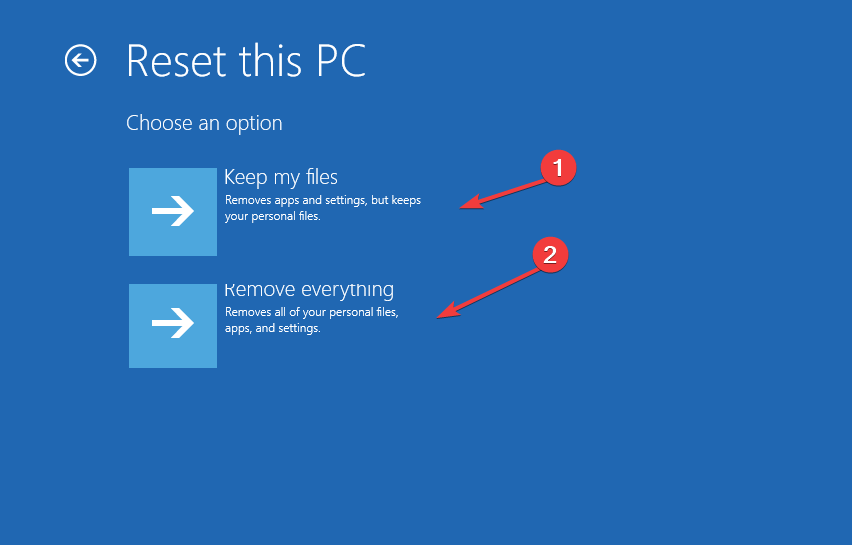
- Klik Mengatur ulang tombol untuk melanjutkan reset, lalu tunggu hingga proses selesai.
Jika Anda mengalami masalah dalam menemukan Permulaan Tingkat Lanjut menu, ikuti panduan ini untuk tambahkan opsi Startup Lanjutan di Windows 10.
Menyetel ulang PC menggunakan layar pengaktifan lanjutan adalah metode termudah untuk melakukannya reset hanya drive C di Windows 11; baca panduan ini untuk mempelajari lebih banyak solusi.
- Copilot pada Windows 10 sedang terjadi: Tapi apakah ini ide yang bagus?
- Dilindungi: Cara Mentransfer Kontak Dari iPhone ke Ponsel Samsung
- Cara Memperbaiki Kesalahan #NAME di Excel
- 3 Cara Menghapus Latar Belakang dari Video
- Kesalahan CLR 80004005: Cara Memperbaikinya
2. Gunakan opsi Mulai Baru
- Klik kiri pada Awal tombol, cari Keamanan Windows, dan meluncurkannya.
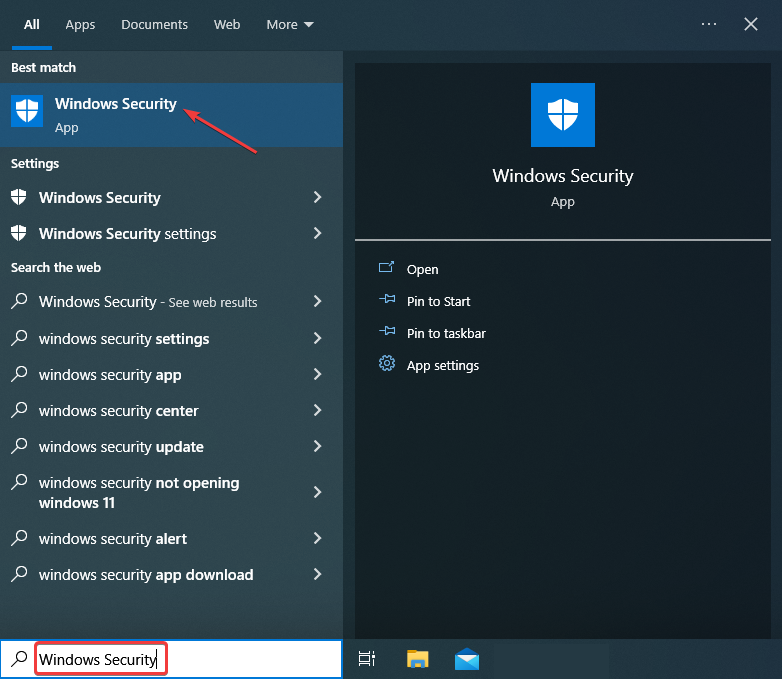
- Pilih Performa & kesehatan perangkat dan klik informasi tambahan di bawah Awal yang baru.
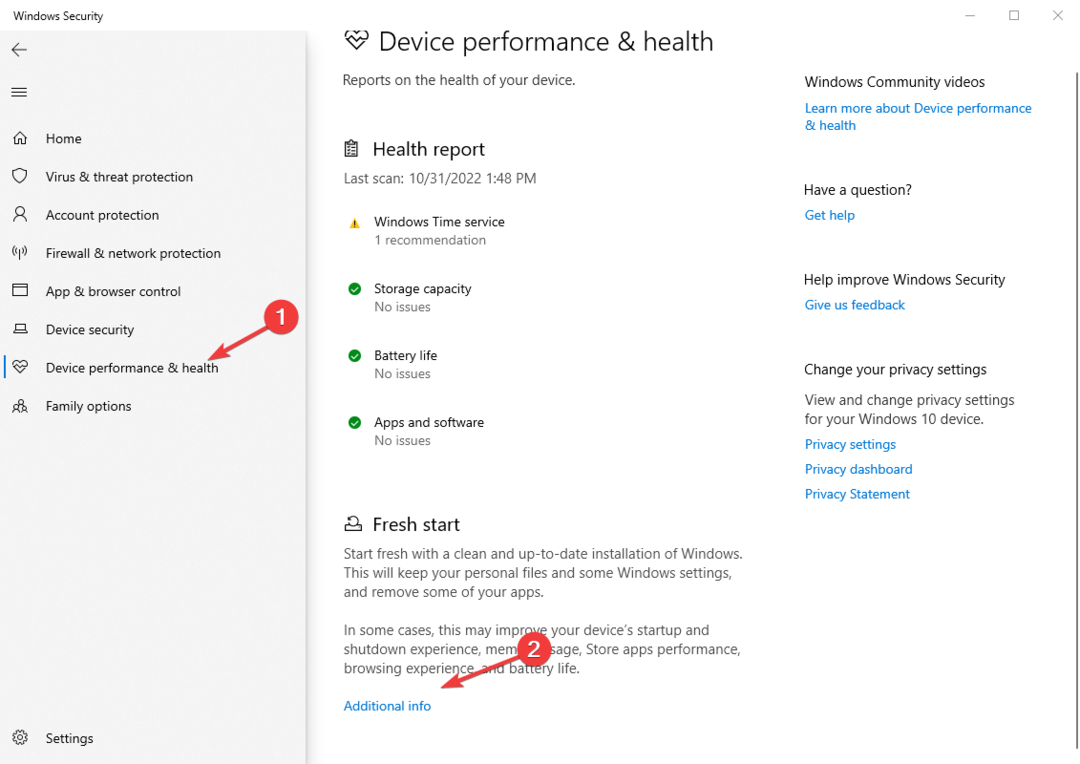
- Klik Memulai dan pilih Ya untuk mengkonfirmasi.
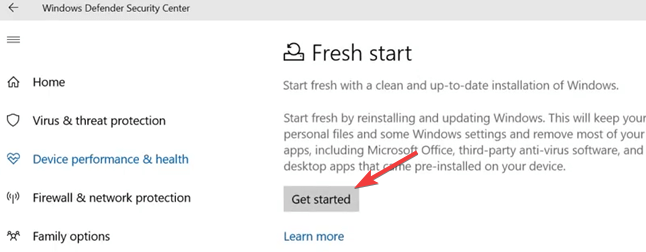
- Memilih Berikutnya di Dialog Mulai Baru halaman.

- Klik Berikutnya untuk informasi tentang aplikasi yang akan dihapus dan penjelasan singkat tentang proses yang terlibat.
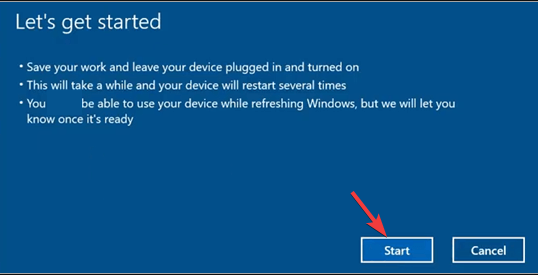
- Tunggu hingga proses selesai dan PC Anda restart.

Keuntungan dari opsi reset ini adalah pengguna dapat menyimpan file utamanya. Itu tidak mendukung pembersihan penuh semua aplikasi dan program di PC.
3. Reset pabrik Windows 10 melalui drive Pemulihan
- tekan jendela kunci untuk membuka Mencari menu, ketikBuat drive pemulihan, dan klik pada hasil pencarian yang relevan.

- Centang kotak untuk Cadangkan file sistem ke drive pemulihan dan klik Berikutnya.

- Pilih Flash disk terhubung ke PC Anda dari daftar dan klik Berikutnya.
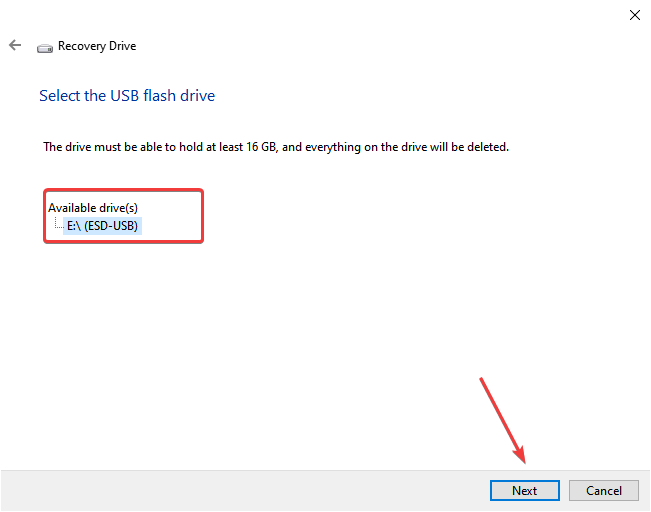
- Klik Membuat, dan drive Anda akan diganti namanya menjadi Pemulihan.
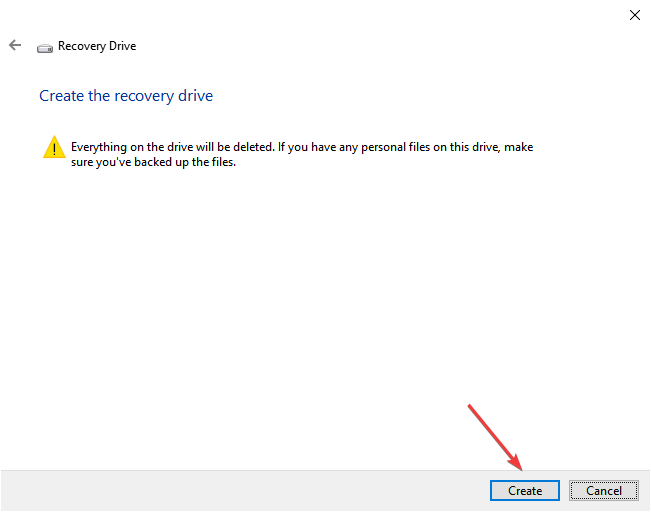
- Tahan menggeser kunci dan klik Mengulang kembali dari opsi daya untuk membuka Lingkungan Pemulihan Windows.

- Pilih Gunakan perangkat dari Pilih satu opsi menu.
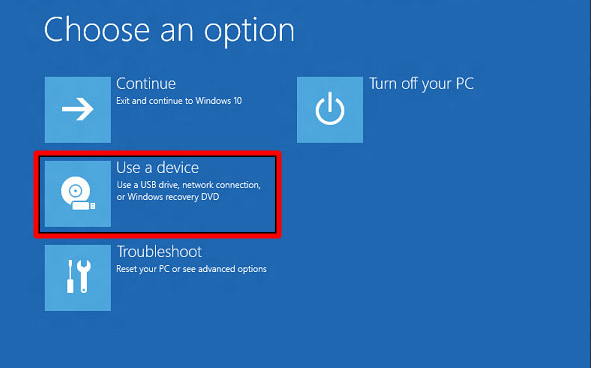
- Pilih Anda menyetir, dan Windows akan menggunakan drive tersebut sebagai perangkat boot utama.
Baca panduan kami jika Anda punya masalah saat membuat drive pemulihan. Alternatifnya, Anda bisa belajar cara mengatur ulang pabrik PC Anda dengan cara yang sederhana.
Demikian pula, pengguna sering mengeluh tentang masalah saat mereset Windows. Jadi, lihat panduan kami cara memperbaiki reset pabrik yang macet pada Windows 10 dan 11.
Silakan tinggalkan pertanyaan dan saran Anda di bagian komentar di bawah.